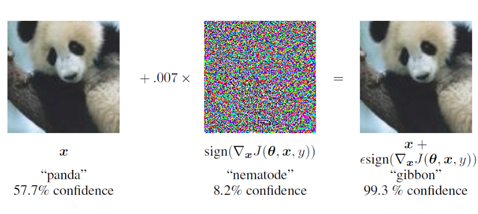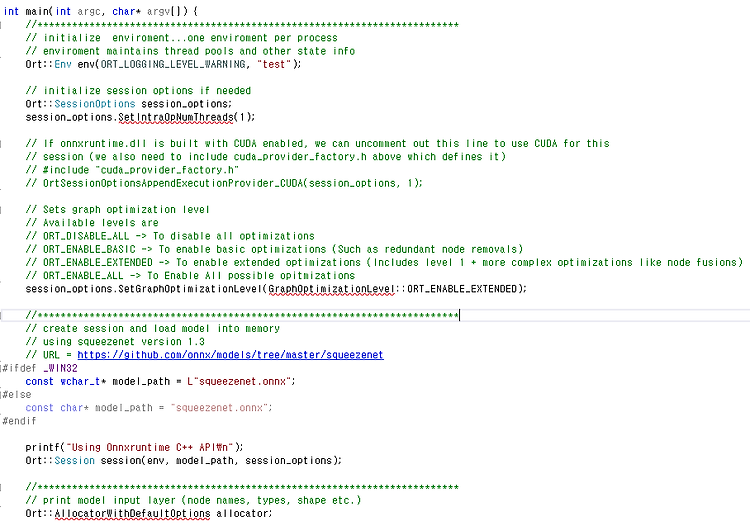인터넷이 되는 PC -> 인터넷 안 되는 PC로 패키지 설치하는 예시입니다. 저의 경우에선 imagemagick 패키지가 없어서 우분투 16, 18버전 (16->16, 18->18)에서 테스트해보며 설치를 진행하였습니다. 1. 먼저 인터넷 되는 PC에서 다음의 명령어를 입력합니다. apt-get install --download-only [패키지명] 2. /var/cache/apt/archives 에 보면 패키지와 관련된 .deb 파일들을 확인할 수 있습니다. 3. *.deb 파일들을 인터넷 안 되는, 혹은 해당 패키지가 설치되지 않은 PC로 이동합니다. 4. 해당 경로에 들어가 dpkg -i *.deb 명령어를 입력하시면 설치가 된 것을 확인할 수 있습니다. 출처 : unix.stackexchange...